Cara menginstal printer canon mp237 ke laptop tanpa cd – Bagi pemilik laptop yang ingin menggunakan printer Canon MP237, menginstal perangkat tanpa menggunakan CD mungkin menjadi kendala. Namun, dengan mengikuti panduan ini, Anda dapat menginstal printer Canon MP237 ke laptop tanpa CD dengan mudah dan cepat.
Artikel ini akan memandu Anda melalui metode instalasi langsung dan manual, memberikan solusi untuk masalah umum, dan menjelaskan cara mengonfigurasi pengaturan printer setelah instalasi.
Cara Menemukan Driver Printer Canon MP237
Menemukan driver printer Canon MP237 sangatlah mudah. Anda dapat mengunduhnya langsung dari situs web resmi Canon.
Langkah-langkah Mengunduh Driver
- Kunjungi situs web resmi Canon: https://www.canon.com/support/
- Ketik “Canon MP237” di bilah pencarian dan tekan Enter.
- Pilih “Dukungan” dari hasil pencarian.
- Pada halaman dukungan, gulir ke bawah ke bagian “Driver & Unduhan”.
- Pilih sistem operasi Anda dari menu tarik-turun.
- Unduh driver terbaru untuk sistem operasi Anda.
Driver Pihak Ketiga
Meskipun Canon menyediakan driver resmi untuk printer MP237, Anda juga dapat menemukan driver pihak ketiga secara online. Namun, harap dicatat bahwa driver pihak ketiga mungkin tidak kompatibel dengan printer Anda atau mungkin berisi malware. Oleh karena itu, disarankan untuk hanya mengunduh driver dari sumber yang tepercaya.
Metode Instalasi Langsung
Instalasi driver printer Canon MP237 tanpa CD dapat dilakukan dengan mudah melalui metode instalasi langsung. Metode ini memungkinkan Anda menghubungkan printer ke komputer menggunakan kabel USB dan menginstal driver secara otomatis.
Proses Instalasi, Cara menginstal printer canon mp237 ke laptop tanpa cd
- Hubungkan printer Canon MP237 ke komputer Anda menggunakan kabel USB.
- Komputer akan secara otomatis mendeteksi printer dan memulai proses instalasi.
- Ikuti petunjuk di layar untuk menyelesaikan proses instalasi.
- Setelah instalasi selesai, Anda dapat mulai menggunakan printer Canon MP237.
Metode Instalasi Manual

Jika Anda tidak memiliki CD driver, Anda dapat menginstal printer Canon MP237 secara manual melalui Pengaturan Perangkat di Windows atau Preferensi Sistem di Mac.
Bagi yang kesulitan menginstal printer Canon MP237 ke laptop tanpa CD, terdapat panduan mudah yang bisa diikuti. Namun, jika Anda mengalami kendala sistem, Anda mungkin perlu menginstal ulang Windows 10. Proses ini dapat dilakukan dengan memanfaatkan hardisk eksternal. Cara instal ulang Windows 10 dengan hardisk external ini cukup praktis dan dapat menyelesaikan masalah sistem yang mengganggu.
Setelah Windows 10 terinstal ulang, Anda dapat kembali melanjutkan proses instalasi printer Canon MP237 ke laptop Anda tanpa hambatan.
Menambahkan Printer Secara Manual di Windows
- Buka Pengaturan Perangkat dari menu Mulai.
- Klik “Tambah Printer atau Pemindai”.
- Pilih “Tambahkan printer yang tidak ada dalam daftar”.
- Klik “Tambahkan melalui alamat TCP/IP atau nama host”.
- Masukkan alamat IP printer Canon MP237 Anda dan klik “Berikutnya”.
- Pilih driver yang sesuai dari daftar dan klik “Berikutnya”.
- Ikuti petunjuk pada layar untuk menyelesaikan instalasi.
Menambahkan Printer Secara Manual di Mac
- Buka Preferensi Sistem dari menu Apple.
- Klik “Printer & Pemindai”.
- Klik tanda tambah (+) di sudut kiri bawah.
- Pilih “Tambahkan Printer atau Pemindai”.
- Pilih “IP” dari menu pop-up “Jenis”.
- Masukkan alamat IP printer Canon MP237 Anda.
- Pilih “Gunakan” dari menu pop-up “Gunakan”.
- Pilih driver yang sesuai dari daftar dan klik “Tambahkan”.
Pemecahan Masalah Instalasi
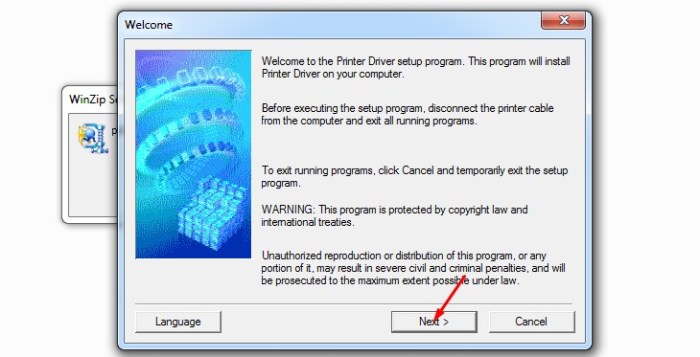
Saat menginstal printer Canon MP237, beberapa masalah umum dapat terjadi. Mengidentifikasi dan mengatasi masalah ini dapat memastikan instalasi yang berhasil.
Bagi pengguna yang ingin menginstal printer Canon MP237 ke laptop tanpa CD, dapat mengikuti langkah-langkah yang tersedia secara online. Sementara itu, pengguna yang memiliki printer HP 2060 dapat menemukan panduan lengkap tentang cara install printer hp 2060 ke laptop di situs EasyFindSoft.
Setelah mengikuti instruksi untuk printer HP 2060, pengguna dapat kembali ke panduan cara menginstal printer Canon MP237 ke laptop tanpa CD untuk menyelesaikan proses instalasi.
Kesalahan Koneksi
- Pastikan printer terhubung dengan benar ke laptop menggunakan kabel USB atau Wi-Fi.
- Verifikasi bahwa driver printer sudah diinstal dan diperbarui.
- Matikan dan nyalakan kembali printer dan laptop.
Masalah Driver
- Unduh dan instal driver terbaru untuk printer Canon MP237 dari situs web resmi Canon.
- Periksa kompatibilitas driver dengan sistem operasi laptop.
- Hapus dan instal ulang driver printer.
Masalah Perangkat Lunak
- Tutup semua program yang sedang berjalan yang dapat mengganggu instalasi printer.
- Jalankan pemindaian antivirus untuk memastikan tidak ada malware yang memblokir instalasi.
- Restart laptop dan coba instal printer lagi.
Tip Pemecahan Masalah Tambahan
- Lihat manual printer untuk instruksi pemecahan masalah khusus.
- Hubungi dukungan teknis Canon untuk bantuan lebih lanjut.
Mengonfigurasi Printer
Setelah instalasi, penting untuk mengonfigurasi pengaturan printer Canon MP237 agar sesuai dengan kebutuhan pencetakan Anda. Proses ini melibatkan pengaturan preferensi pencetakan, opsi pemindaian, dan fitur tambahan.
Mengatur Preferensi Pencetakan
Untuk mengatur preferensi pencetakan, buka Panel Kontrol Printer melalui komputer Anda. Di tab “Printing Preferences”, Anda dapat menyesuaikan pengaturan seperti ukuran kertas, orientasi, dan kualitas cetak. Anda juga dapat memilih opsi pencetakan khusus seperti pencetakan dua sisi atau pencetakan tanpa bingkai.
Mengonfigurasi Opsi Pemindaian
Printer Canon MP237 juga dilengkapi dengan fitur pemindaian. Untuk mengonfigurasi opsi pemindaian, buka aplikasi pemindaian yang disediakan bersama driver printer. Anda dapat memilih jenis pemindaian (warna, hitam putih, atau skala abu-abu), resolusi pemindaian, dan tujuan pemindaian (file, email, atau printer).
Mengakses Fitur Tambahan
Selain pengaturan dasar, printer Canon MP237 juga menawarkan berbagai fitur tambahan. Anda dapat mengakses fitur-fitur ini melalui perangkat lunak printer atau panel kontrol. Fitur-fitur ini meliputi pencetakan foto, pencetakan langsung dari kartu memori, dan pembuatan salinan.
Ringkasan Penutup

Dengan mengikuti langkah-langkah yang diuraikan dalam panduan ini, Anda dapat menginstal dan mengonfigurasi printer Canon MP237 ke laptop Anda tanpa CD dengan sukses. Nikmati kemudahan mencetak dan memindai dokumen tanpa perlu khawatir tentang ketersediaan CD driver.
FAQ Terkini: Cara Menginstal Printer Canon Mp237 Ke Laptop Tanpa Cd
Apakah saya memerlukan koneksi internet untuk menginstal printer Canon MP237 tanpa CD?
Ya, Anda memerlukan koneksi internet untuk mengunduh driver printer dari situs web Canon.
Apa yang harus saya lakukan jika saya mengalami masalah selama instalasi?
Artikel ini menyediakan bagian Pemecahan Masalah Instalasi yang membahas masalah umum dan memberikan solusi.
